VSCode代码片段管理:高效分享与使用的策略
发布时间: 2024-12-11 11:28:10 阅读量: 4 订阅数: 17 


个人vscode配置仅限个人使用
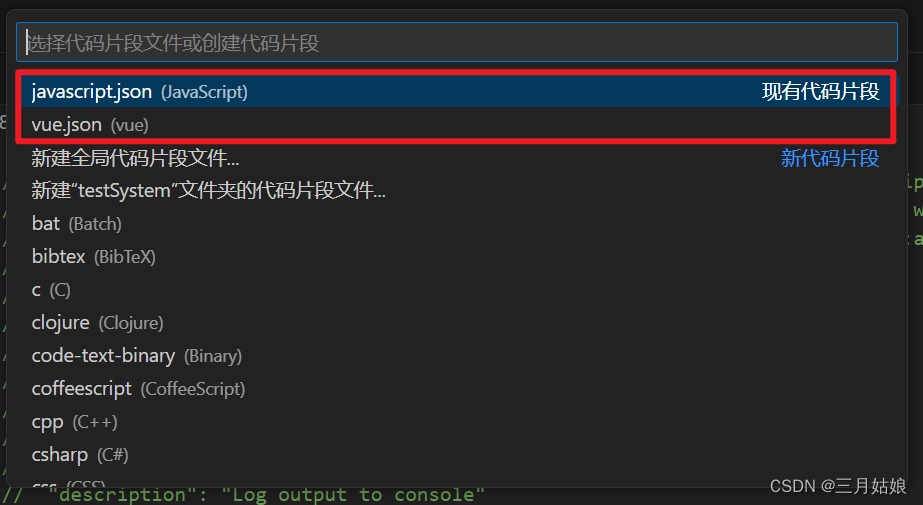
# 1. VSCode代码片段管理简介
Visual Studio Code(简称VSCode)是现代开发中广泛使用的一款流行的源代码编辑器。其内置的功能之一就是代码片段管理,它通过一种快速可复用的代码块来提高开发效率。代码片段是一组预定义的代码模板,可以根据用户的输入来生成完整的代码结构,极大地简化了编程过程中重复性的任务。
代码片段通常包括变量和占位符,这样使用者可以根据具体需求快速地插入特定的数据类型或代码逻辑。它们不仅仅是提高生产力的工具,还可以被用来维护团队代码的一致性,确保新的开发者能够快速融入现有的代码库。
在VSCode中,代码片段可以手工编写,也可以通过插件安装。用户还可以根据个人需求创建自定义代码片段,优化日常开发工作流。接下来的章节将深入探讨如何高效地创建和管理这些有用的代码片段。
# 2. 理解VSCode代码片段
## 2.1 代码片段的作用和优势
### 2.1.1 理解代码片段的概念
在开发过程中,重复编写相似的代码是常见的任务。VSCode中的代码片段是一种快速插入常用代码模板的方法,它允许开发者定义可重复使用的代码块。代码片段通过缩写或快捷方式来触发,极大地方便了代码复用,缩短开发周期。每个代码片段可以包含任何类型的文本内容,如HTML标签、编程语言的函数或模块结构等。它们被预设在特定的上下文中使用,以便在开发时快速生成代码模板。
代码片段通常存储在扩展中,用户也可以创建自己的自定义代码片段,并添加到VSCode中。这些代码片段使用特定的标记语法,并保存为`.json`文件格式。通过编写和使用代码片段,开发者可以减少打字错误,保持代码的一致性,并提高整体编码效率。
### 2.1.2 代码片段带来的效率提升
代码片段的使用能够在多个层面提升开发者的编码效率。例如,在编写测试用例时,通常需要重复写类似的代码结构,如断言、设置预置条件等。通过使用预定义的代码片段,开发者可以一键生成这些结构,将精力集中在测试逻辑的实现上,而不是在模板的编写上。
此外,代码片段使得编码风格的一致性更加容易实现。在一个多人协作的项目中,确保每个人的编码风格一致是提高代码可读性和可维护性的重要因素。开发者通过使用统一的代码片段来编写特定功能或代码结构,使得风格上的差异最小化。
## 2.2 创建自定义代码片段
### 2.2.1 创建步骤与基本结构
创建自定义代码片段是VSCode中一项非常有用的技能,具体步骤如下:
1. 在VSCode中打开命令面板(Cmd+Shift+P 或 Ctrl+Shift+P)。
2. 输入并选择“Configure User Snippets”以打开或创建用户代码片段文件。
3. 在下拉菜单中选择“New Global Snippets file”来创建一个新的全局代码片段文件。
4. 为代码片段文件命名,并选择一种语言或者输入`*`以适用于所有语言。
5. 在打开的`.json`文件中,定义代码片段的结构,包括前缀(触发词)、body(代码模板)和描述(可选)。
一个基本的代码片段结构如下所示:
```json
{
"Print to console": {
"prefix": "log",
"body": [
"console.log('$1');",
"$2"
],
"description": "Log output to console"
}
}
```
在上面的示例中,“Print to console”是代码片段的名称,“log”是触发词,`body`数组包含了代码片段的具体内容,其中`$1`和`$2`分别表示光标停靠的位置。
### 2.2.2 设置触发词和快捷键
触发词是启动代码片段的关键。它们应该是独特和有意义的,以确保当开发者键入时能够快速识别并调用代码片段。快捷键提供了一种替代方式来触发代码片段,对于那些不易被记忆的触发词尤其有用。
在VSCode中,可以为代码片段定义快捷键,步骤如下:
1. 打开键盘快捷方式设置(Cmd+K Cmd+S 或 Ctrl+K Ctrl+S)。
2. 使用搜索栏查找“Preferences: Generate Keyboard Shortcut for Command”。
3. 输入你想要创建快捷键的代码片段命令。
4. 按下你想要分配的快捷键组合。
在配置文件中,你可以这样设置代码片段的触发快捷键:
```json
{
"key": "ctrl+alt+l",
"command": "editor.action.insertSnippet",
"when": "editorTextFocus",
"args": {
"langId": "javascript",
"name": "Print to console"
}
}
```
## 2.3 代码片段的元数据和变量
### 2.3.1 理解代码片段的元数据
元数据是代码片段的一部分,它提供了有关代码片段的额外信息,如描述、别名和适用语言。元数据不仅使代码片段对开发者更友好,而且通过描述和别名可以更容易地发现和使用代码片段。
例如,考虑以下代码片段的元数据:
```json
{
"Print to console": {
"prefix": "log",
"body": [
"console.log('$1');",
"$2"
],
"description": "Log output to console",
"aliases": ["console", "logmsg"],
"scope": "javascript"
}
}
```
在这里,`description` 字段提供了代码片段的描述,`aliases` 字段列出了代码片段的别名,而 `scope` 字段指定了代码片段适用的语言范围。
### 2.3.2 使用变量增加代码片段的灵活性
变量是代码片段中的动态部分,它们允许在插入代码片段时进行定制。使用变量可以创建更加通用和灵活的代码模板,因为它们允许用户输入特定的值来完成代码片段。
例如,以下代码片段使用变量来创建一个简单的函数模板:
```json
{
"Function Template": {
"prefix": "function",
"body": [
"function $1($2) {",
"\t$3",
"}"
],
"description": "Simple function template"
}
}
```
在这个例子中,`$1`, `$2`, 和 `$3` 是变量。当代码片段被触发时,开发者可以首先定义函数名称(`$1`),然后是函数参数(`$2`),最后是函数体的具体内容(`$3`)。代码片段将自动填充这些变量的位置,并允许用户自定义它们。
为了进一步增强代码片段的灵活性,VSCode支持多种变量类型,包括占位符、选择和插入变量。占位符变量允许用户编辑其值,选择变量提供了可选的输入列表,而插入变量则插入来自当前编辑器环境的内容(如当前日期或文件路径)。
# 3. 高效分享VSCode代码片段
## 3.1 代码片段的导出与导入
在本节中,我们将深入探讨如何有效地导出和导入VSCode代码片段,以便在团队成员之间共享,或上传到Visual Studio Marketplace上与更广泛的开发社区分享。
### 3.1.1 导出代码片段的方法
导出代码片段是分享的第一步,它可以让你将自定义的代码片段保存到本地文件中,以便分发或备份。在VSCode中导出代码片段通常涉及以下步骤:
1. 打开VSCode,切换到“文件”菜单,选择“首选项” -> “用户代码片段”。
2. 在弹出的代码片段管
0
0





